Jak szybko odblokować support.apple.com/iPhone/passcode
Jeśli zobaczysz komunikat, który mówi support.apple.com/iPhone/passcode na iPhonie niedostępny Jeśli ekran jest pusty, prawdopodobnie masz dylemat. Pojawienie się komunikatu oznacza, że Twój iPhone jest zablokowany, niedostępny lub wyłączony. W każdym razie nie możesz odblokować urządzenia ani uzyskać dostępu do funkcji i danych na swoim iPhonie. Jeśli nie wiesz, co zrobić, ten poradnik jest dla Ciebie. Pokazuje on wiele metod odblokowania iPhone'a w takim przypadku.
TREŚĆ STRONY:
Część 1: Dlaczego pojawia się support.apple.com/iPhone/passcode
Gdy Ty lub ktoś inny wprowadzi zbyt wiele nieudanych kodów dostępu, na iPadzie pojawi się komunikat support.apple.com/iPad/passcode. Jednocześnie na ekranie urządzenia pojawi się komunikat iPad niedostępny lub iPhone niedostępny. Oznacza to, że urządzenie znajduje się w stanie blokady bezpieczeństwa.
W rzeczywistości support.apple.com/iPhone/passcode to strona internetowa. Możesz skopiować i wkleić adres URL do przeglądarki, aby przekierować na oficjalną stronę. Apple oferuje rozwiązanie umożliwiające odblokowanie niedostępnego lub wyłączonego iPhone'a lub iPada.
Część 2: Jak odblokować support.apple.com/iPhone/passcode
Jak odblokować support.apple.com/iphone/passcode poprzez wymazanie iPhone'a
Od wersji iOS 15.2 i iPadOS 15.2 firma Apple dodała opcję wymazywania na ekranie Niedostępne. Umożliwia ona odblokowanie blokady bezpieczeństwa i dostęp do support.apple.com/iphone/passcode. Oczywiście ta metoda spowoduje wymazanie wszystkich danych z urządzenia, dlatego przed rozpoczęciem procesu warto wykonać kopię zapasową.
W systemach iOS 15.2 do iOS 16
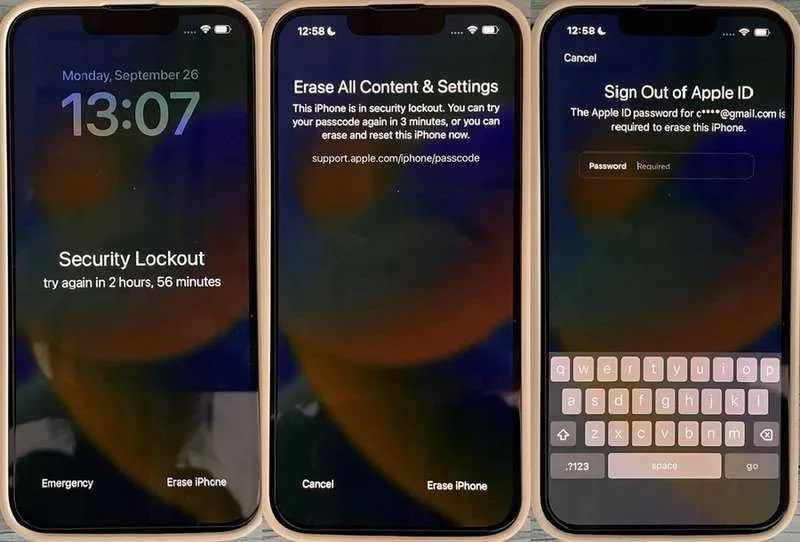
Krok 1. Gdy na ekranie Niedostępne na Twoim iPhonie zobaczysz support.apple.com/passcode, dotknij Wymaż iPhone'a przycisk.
Krok 2. Przeczytaj alert i dotknij Wymaż iPhone'a ponownie.
Krok 3. Wprowadź hasło swojego Apple ID, aby wylogować się ze swojego konta.
W systemie iOS 17 i nowszych
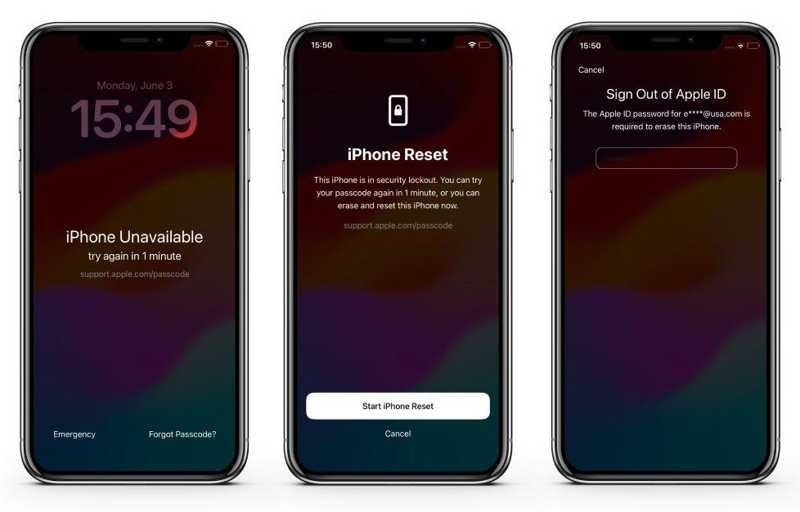
Krok 1. Stuknij w Zapomniałeś hasła przycisk pod komunikatem support.apple.com/passcode.
Krok 2. Przeczytaj alert i naciśnij Rozpocznij resetowanie iPhone'a przycisk.
Krok 3. Wprowadź hasło swojego Apple ID, aby rozpocząć odblokowanie iPhone'a.
Jak odblokować support.apple.com/passcode przy użyciu poprzedniego kodu dostępu
Jeśli zmieniłeś kod dostępu do iPhone'a w ciągu 72 godzin i zapomniałeś nowego hasła, ekran support.apple.com/passcode zostanie zablokowany. Apple pozwala odblokować urządzenie za pomocą poprzedniego kodu dostępu, jeśli masz system iOS 17 lub nowszy.
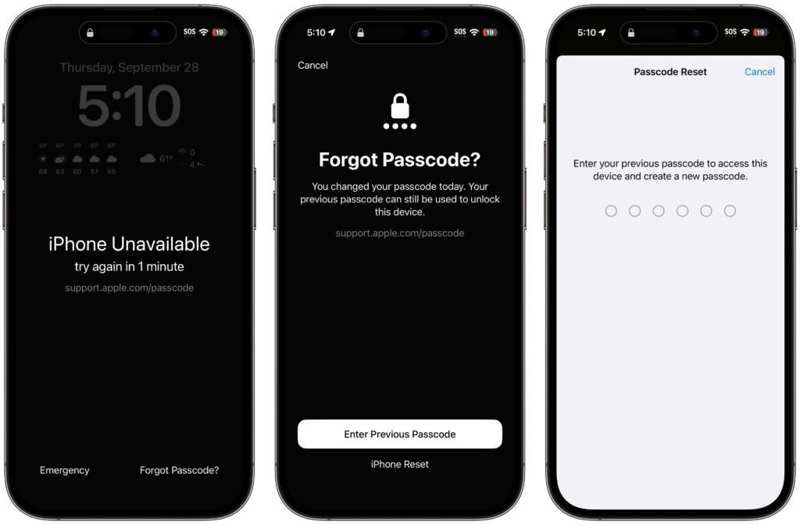
Krok 1. Stuknij w Zapomniałeś hasła na ekranie iPhone niedostępny.
Krok 2. Dodaj Wprowadź poprzedni kod dostępu na dnie.
Krok 3. Wprowadź swój poprzedni kod dostępu. Następnie utwórz nowy kod dostępu.
Jak odblokować support.apple.com/iphone/passcode za pomocą iTunes
Jeśli nie możesz znaleźć opcji „Wymaż iPhone'a” lub „Zapomniałem kodu” albo nie pamiętasz hasła do Apple ID, musisz odblokować support.apple.com/iPhone/passcode na komputerze. Ta metoda wymaga najnowszej wersji iTunes lub Findera. Pamiętaj, że spowoduje to usunięcie wszystkich danych z urządzenia. Aby uniknąć utraty danych, najlepiej wykonać kopię zapasową danych w iCloud lub na komputerze.
Krok 1. Podłącz swój iPhone do komputera za pomocą kompatybilnego kabla.
Krok 2. Otwórz iTunes w systemie Windows lub macOS Mojave i starszych. W macOS Catalina lub nowszym otwórz Finder.
Krok 3. Przełącz iPhone'a w tryb odzyskiwania:
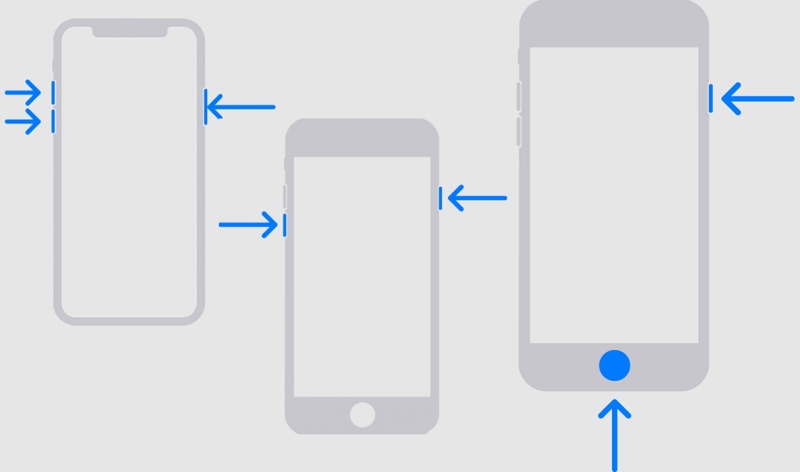
Na iPhonie 8 lub nowszym i iPadzie bez przycisku Home
Szybko naciśnij i zwolnij Maksymalna objętość przycisk.
Szybko naciśnij i zwolnij Ciszej przycisk.
Przytrzymaj przycisk boczny, aż pojawi się ekran umożliwiający podłączenie do komputera.
Na iPhonie 7/7 Plus
Naciśnij i przytrzymaj Ciszej + Bok przyciski razem.
Gdy zobaczysz ekran „Połącz z komputerem”, zwolnij przyciski.
Na iPhonie 6s lub starszym i iPadzie z przyciskiem Home
Trzymaj Strona Główna + Sen / budzenie jednocześnie. Puść przyciski, aż pojawi się ekran „Połącz z komputerem”.
Krok 4. Gdy iTunes lub Finder wykryje, że urządzenie znajduje się w trybie odzyskiwania, pojawi się okno dialogowe z trzema przyciskami.
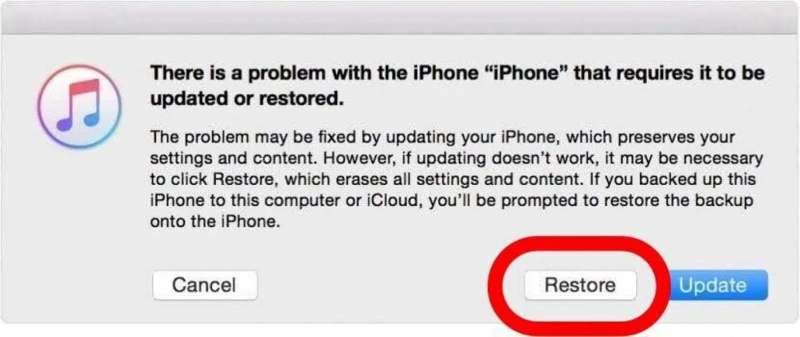
Krok 5. Kliknij Przywracać naciśnij przycisk i postępuj zgodnie z instrukcjami wyświetlanymi na ekranie, aby odblokować urządzenie.
Uwaga: Nawet jeśli uda Ci się odblokować urządzenie po jego przywróceniu, podczas konfiguracji iPhone'a lub iPada w celu wyłączenia aplikacji Znajdź mój telefon musisz podać hasło swojego Apple ID.
Część 3: Jak ominąć support.apple.com/iPhone/passcode
Jak wspomniano wcześniej, zapomnienie kodu dostępu do iPhone'a to główny powód wyświetlania adresu support.apple.com/iPhone/passcode na ekranie. Większość metod odblokowania urządzenia wymaga podania hasła Apple ID. Jeśli zapomniałeś hasła Apple ID, Apeaksoft Odblokowujący iOS może pomóc rozwiązać problem. Nie będzie wymagać takich ograniczeń, jak kod dostępu do iPhone'a, hasło do Apple ID i inne.
Najlepsze rozwiązanie, aby ominąć support.apple.com/iphone/passcode
- Łatwe ominięcie support.apple.com/iphone/passcode.
- Nie wymagaj kodu dostępu do iPhone'a ani hasła Apple ID.
- Dostępne w różnych sytuacjach, w tym: odblokowanie wyłączonego iPhone'a lub iPad.
- Oferuj dodatkowe funkcje, np. usuwanie hasła Apple ID.
- Obsługuje najnowsze modele iPhone'a i iPada.

Jak ominąć support.apple.com/iphone/passcode na dowolnym urządzeniu
Krok 1. Zainstaluj narzędzie do odblokowywania iPhone'a
Uruchom najlepsze oprogramowanie do odblokowywania iPhone'a po zainstalowaniu go na komputerze. Jest ono dostępne w systemach Windows 11/10/8/7/XP/Vista oraz Mac OS X 10.7 i nowszych. Podłącz iPhone'a do komputera kablem Lightning. Jeśli pojawi się monit, dotknij przycisku. Zaufaj na ekranie, aby zaufać swojemu komputerowi.

Krok 2. Sprawdź informacje o urządzeniu
Wybierz Wyczyść kod dostępu tryb w interfejsie domowym i kliknij Rozpocznij przycisk po wykryciu urządzenia. Po załadowaniu informacji o urządzeniu zaznacz każdą pozycję i kliknij Rozpocznij Kliknij przycisk, aby pobrać oprogramowanie układowe. Może to chwilę potrwać i musisz uzbroić się w cierpliwość.

Krok 3. Omiń support.apple.com/iphone/passcode
Po zakończeniu pobierania oprogramowania sprzętowego kliknij Odblokować Aby ominąć support.apple.com/iphone/passcode i wyczyścić blokadę ekranu, naciśnij przycisk. Gdy pojawi się monit, wprowadź 0000 w polu, aby potwierdzić odblokowanie.

Uwaga: Proces będzie przywracanie ustawień fabrycznych swojego iPhone'a w trakcie tego procesu, dlatego przed rozpoczęciem powinieneś wykonać kopię zapasową.
Część 4: Najczęściej zadawane pytania dotyczące support.apple.com/iPhone/passcode
Czy mogę odblokować iPhone'a, jeśli zapomnę hasła?
Tak. Możesz odblokować iPhone'a za pomocą trybu odzyskiwania iTunes, iCloud Find My lub zewnętrznego programu do odblokowywania iPhone'a, takiego jak Apeaksoft Odblokowujący iOS.
Jak mogę odblokować iPhone'a?
Najprostszym sposobem jest naciśnięcie Wymaż iPhone'a przycisk na ekranie i wprowadź hasło swojego Apple ID, aby je utworzyć.
Jak odblokować iPhone’a, jeśli zapomniałem hasła Apple ID?
Możesz iść do iforgot.apple.com Aby odzyskać swoje konto. W przeciwnym razie po odblokowaniu przez resetowanie za pomocą iTunes nadal będziesz mieć blokadę aktywacji iCloud.
Podsumowanie
W tym artykule wyjaśniono jak odblokować support.apple.com/iphone/passcode Bez komputera lub z komputerem. Od wersji iOS 15.2 na ekranie „iPhone niedostępny” pojawi się komunikat „Wymaż iPhone'a” lub „Zapomniałem hasła”. Umożliwia to odblokowanie urządzenia. Co więcej, możesz odzyskać dostęp do urządzenia, przywracając je. Apeaksoft iOS Unlocker to najlepsza metoda odblokowania iPhone'a bez hasła. Jeśli masz inne pytania na ten temat, możesz je zadać poniżej tego wpisu.
Powiązane artykuły
Jeśli chcesz uzyskać dostęp do czyjegoś urządzenia z systemem iOS, masz szczęście, ponieważ w tym przewodniku znajdziesz trzy sposoby na odblokowanie czyjegoś iPhone'a.
Jeśli Twój iPhone jest zablokowany przez konkretnego operatora, dowiedz się, jak odblokować urządzenie z systemem iOS za pomocą jailbreaku i innych metod.
W tym samouczku dowiesz się, jak prawidłowo odblokować iPhone'a za pomocą aplikacji Kalkulator, gdy zapomnisz kodu dostępu do iPhone'a.
Jeśli zapomniałeś kodu dostępu do ograniczeń na iPhonie lub iPadzie, możesz dowiedzieć się, jak usunąć kod dostępu do ograniczeń, w naszym samouczku.

